Su amigo le dio un disco de algunos de algunos de sus favoritos de la música y quieres disfrutar de ella también. Extraer el disco, pero ahora que se juega la canción no es el arte del álbum. Este artículo le mostrará cómo obtener ilustración del álbum.
Medidas
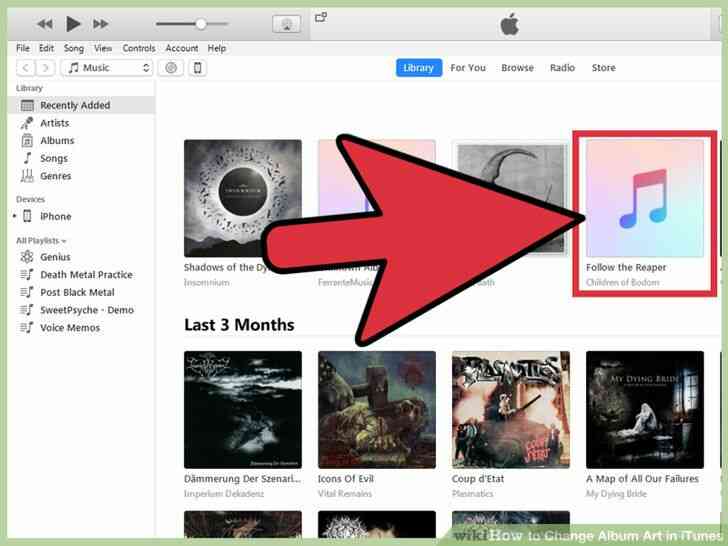
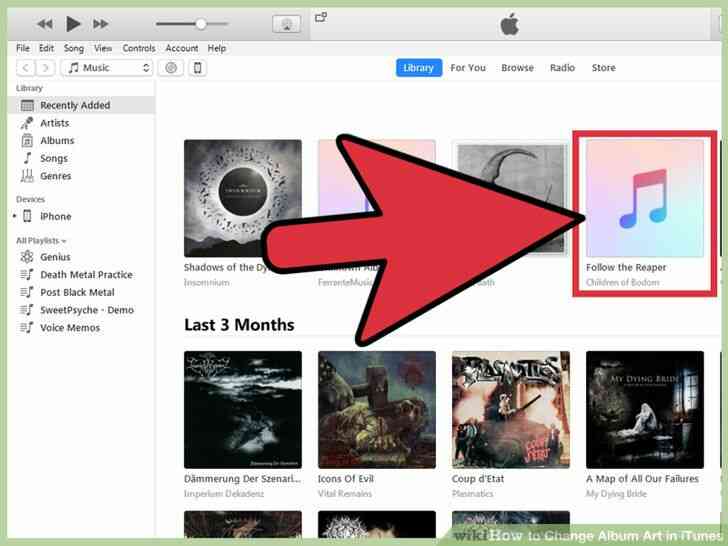
1
@@_
@@en Primer lugar ir a iTunes y encontrar el álbum que no tiene obras de arte.
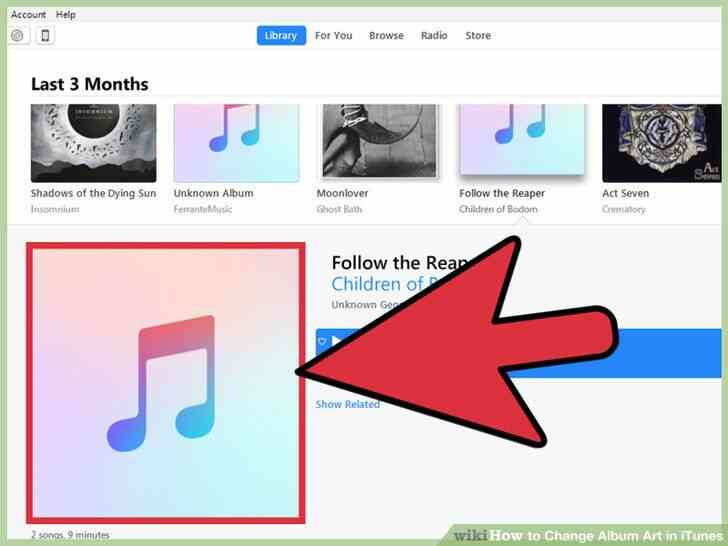
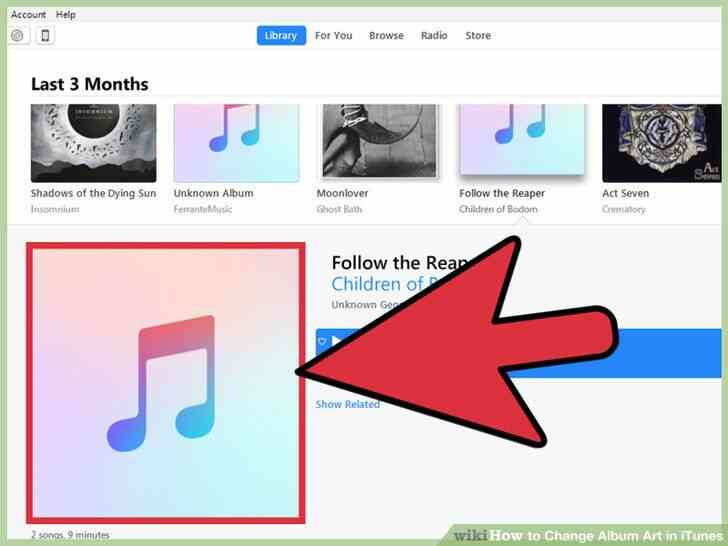
2
@@_
@@luego haga clic en la primera canción, a continuación, mantenga presionada la tecla mayús y haga clic en la última canción que pondrá de relieve todas las canciones en la lista.
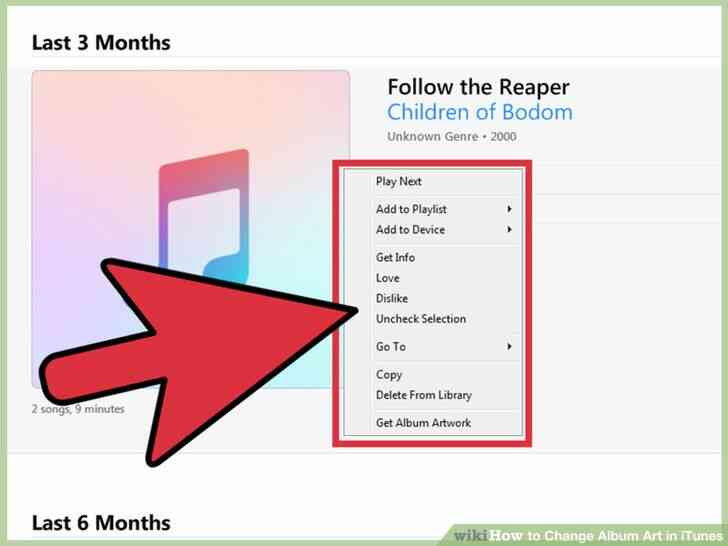
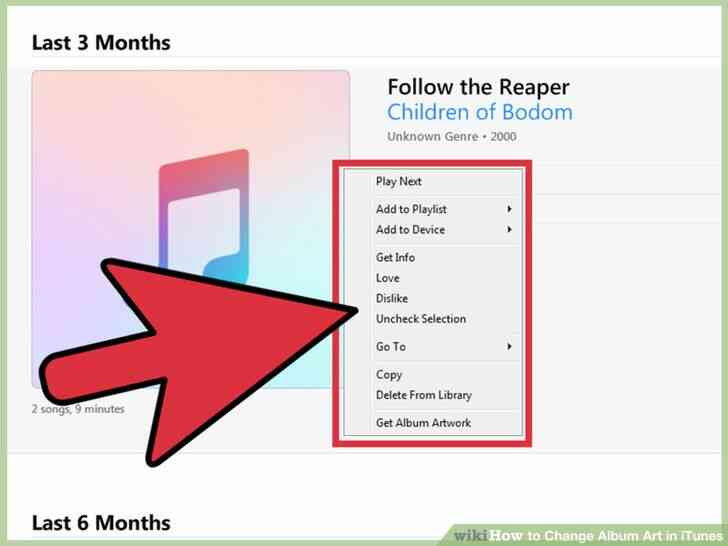
3
@@_
@@Ahora haga clic derecho y una lista de opciones aparecerá.
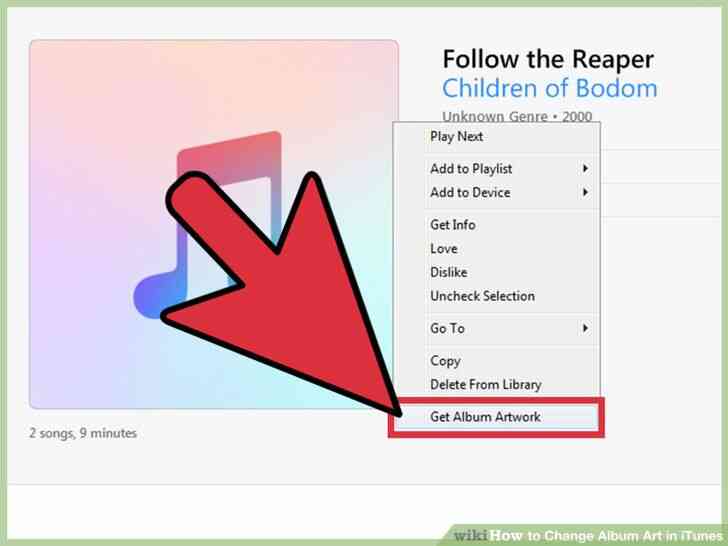
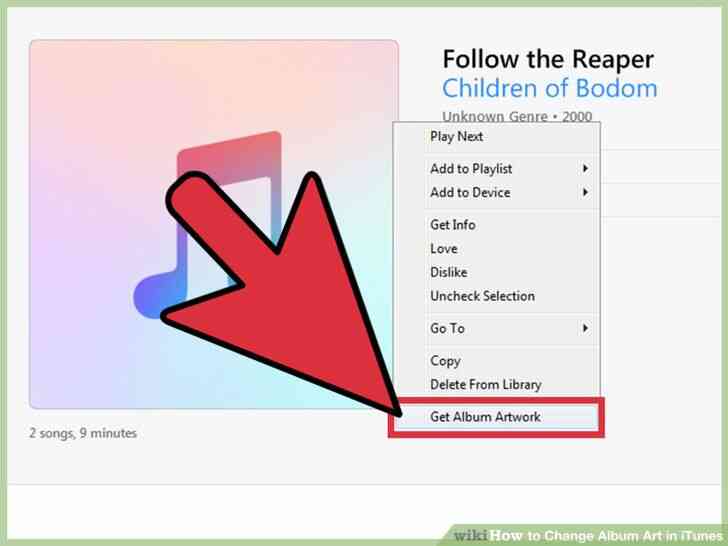
4
@@_
@@haga Clic en 'Obtener ilustración del álbum'.
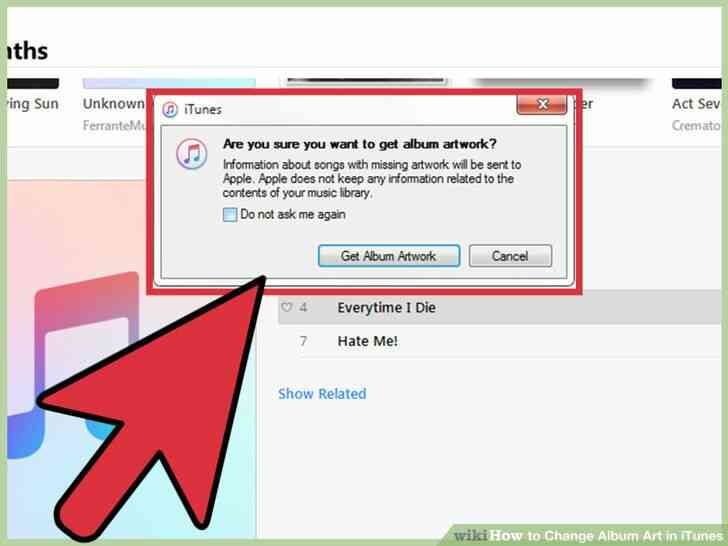
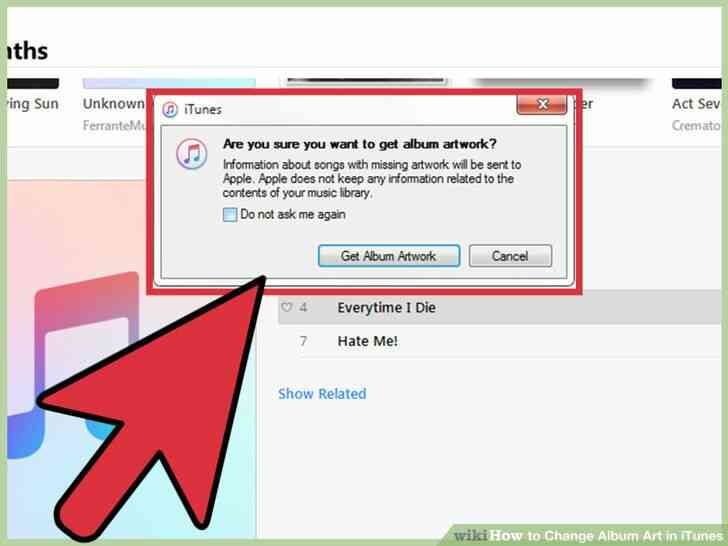
5
@@_
@@Un poco de propaganda, aparecerá diciendo que las canciones que faltan obra de arte será enviada a apple.
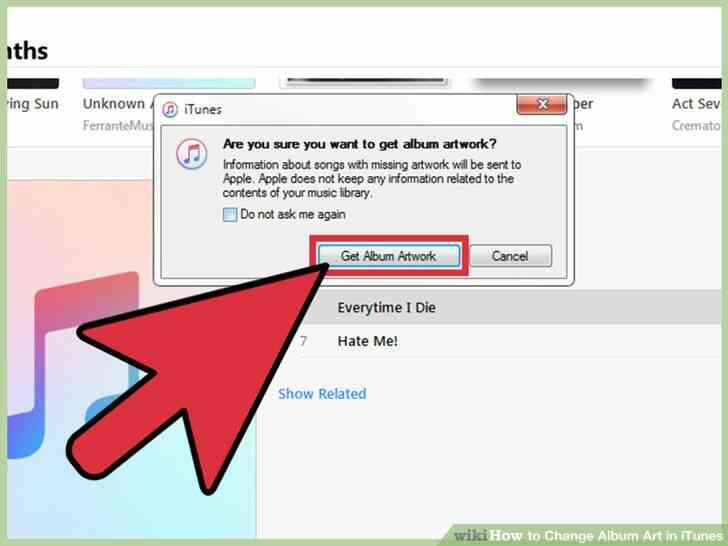
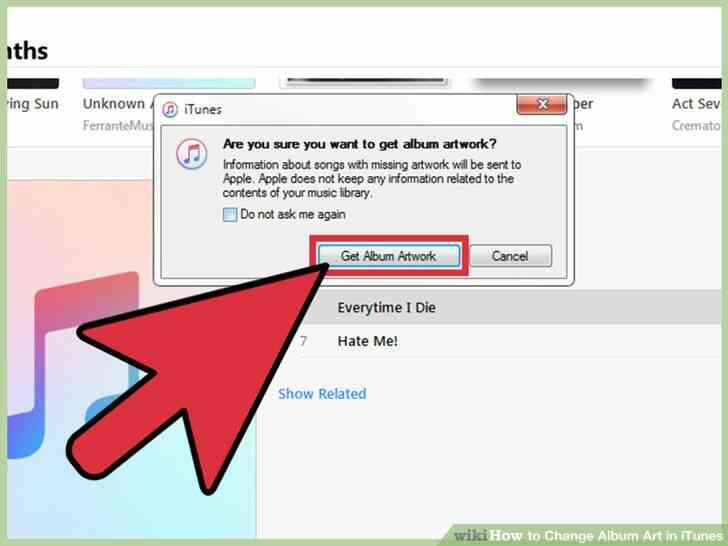
6
@@_
@@Solo haga clic en la carátula del álbum.
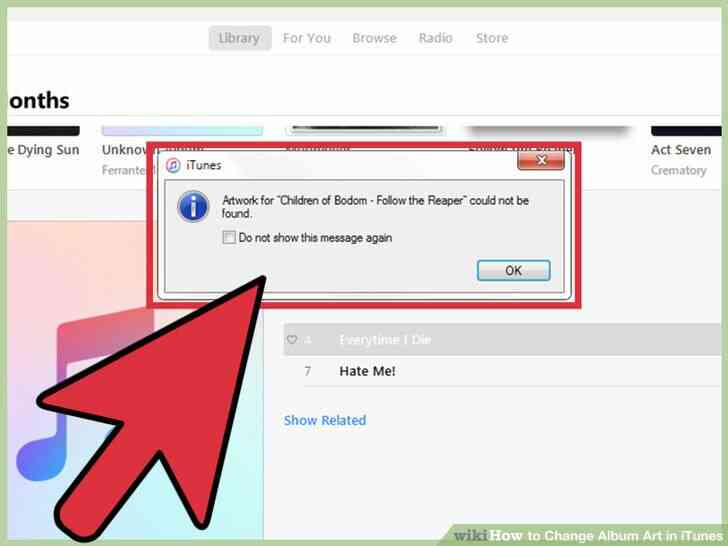
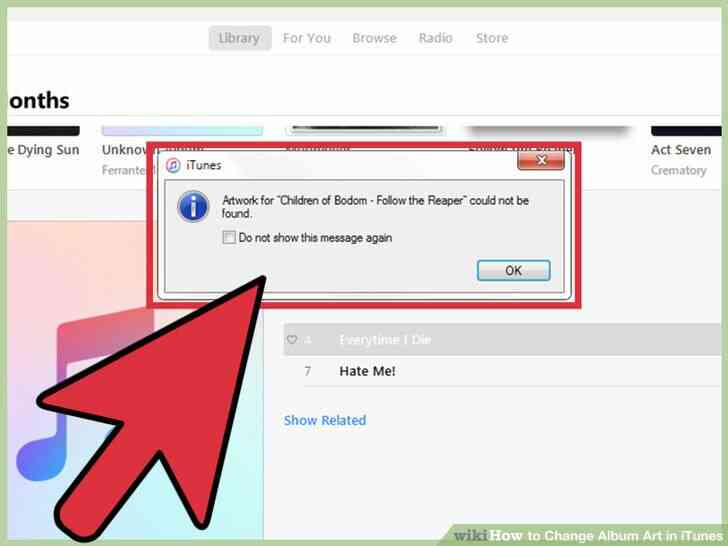
7
@@_
@@Ahora si tienes suerte, usted recibirá la obra de arte si no tendrá que insertar manualmente obra de arte.
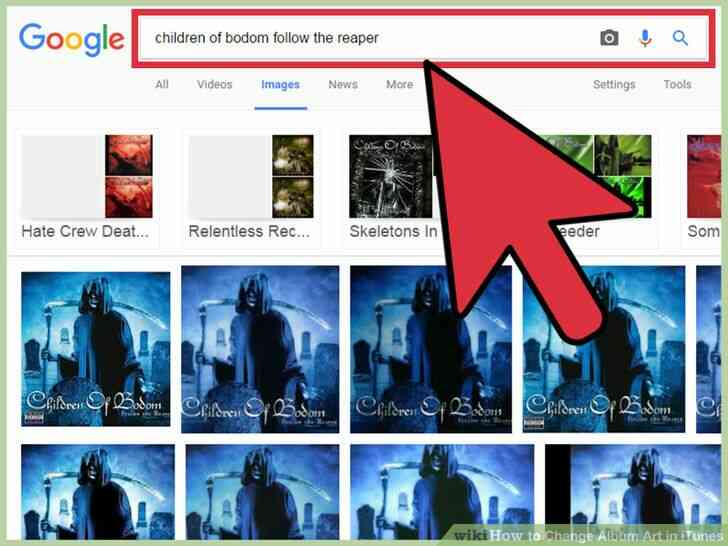
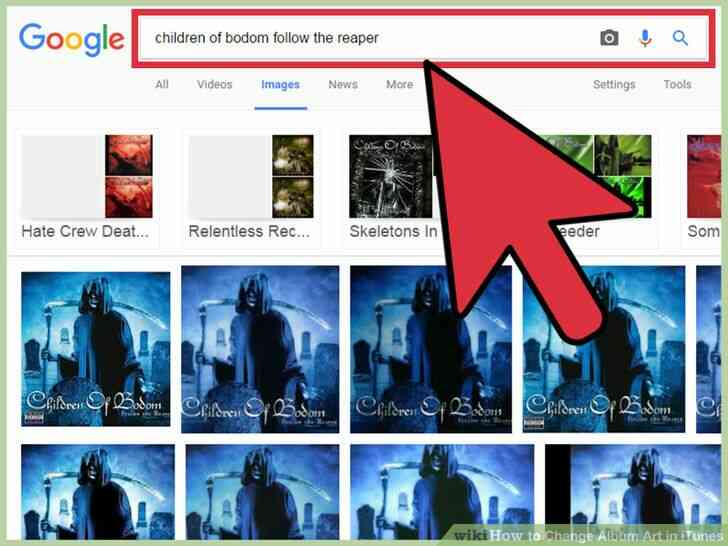
8
@@_
@@Ir en el internet y buscar el nombre del álbum.
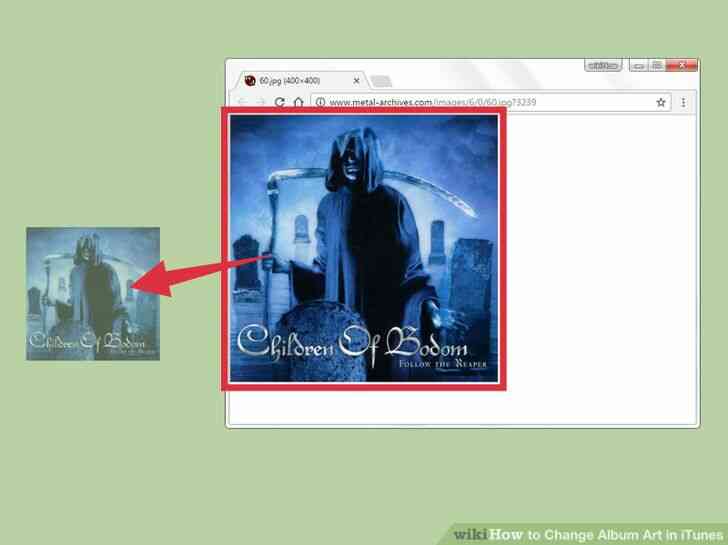
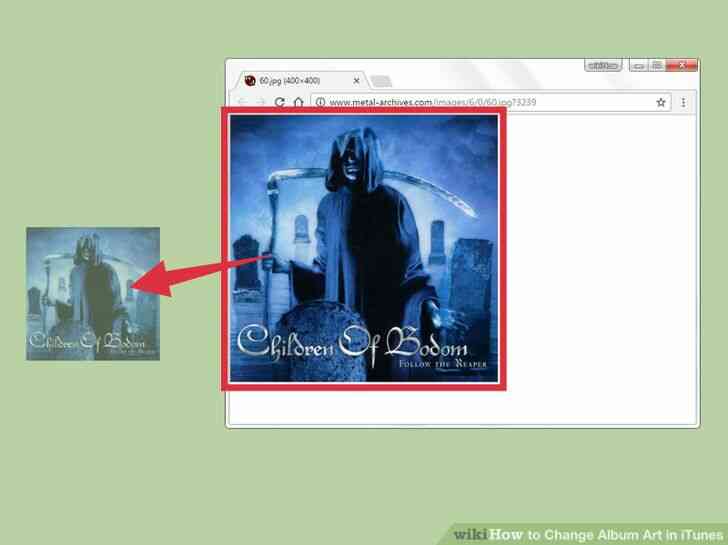
9
@@_
@@una Vez que encuentre una imagen que te gusta, arrastrarlo a su escritorio.10
@@_
@@Ahora repita los pasos 1-3.
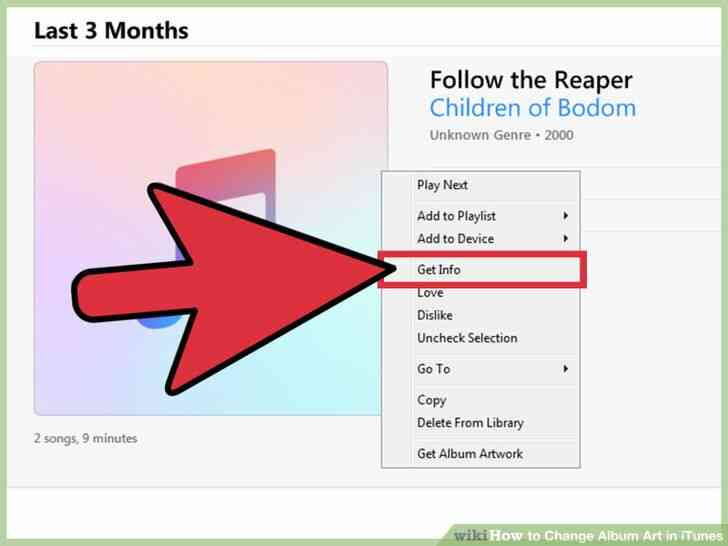
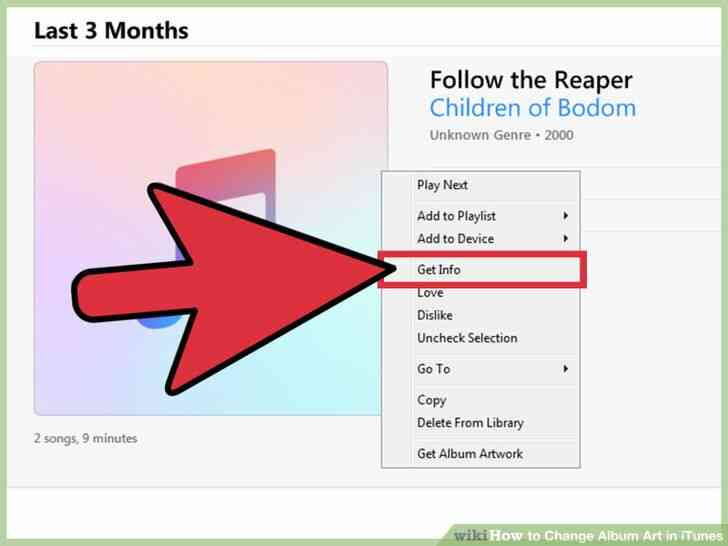
11
@@_
@@Ahora haga clic en 'Obtener información'.
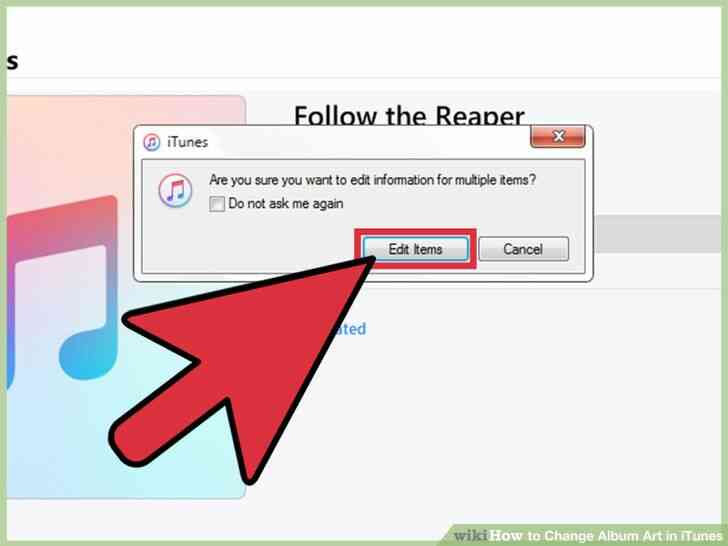
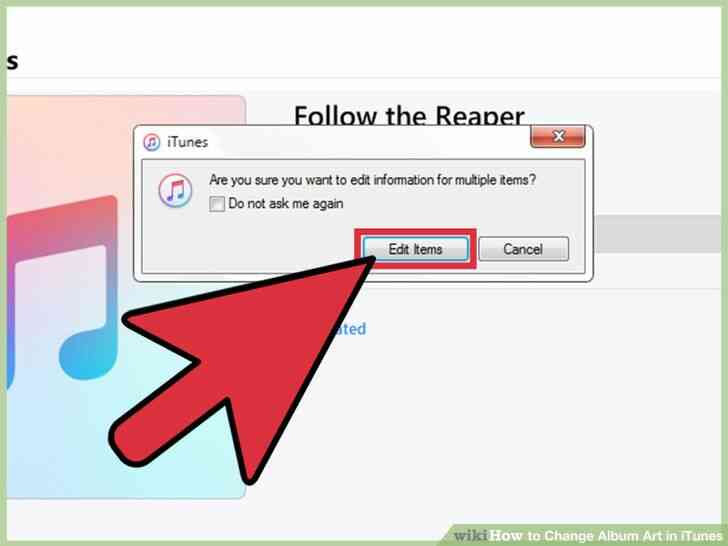
12
@@_
@@se le preguntará si desea editar la información de más de un elemento. Decir que sí.
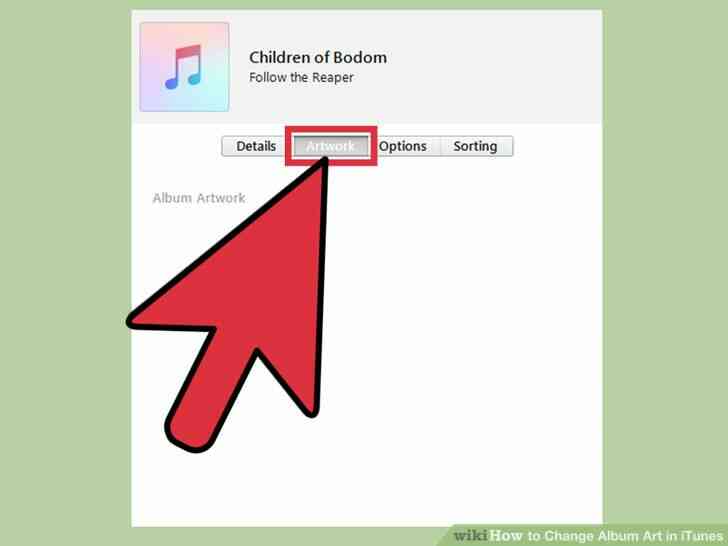
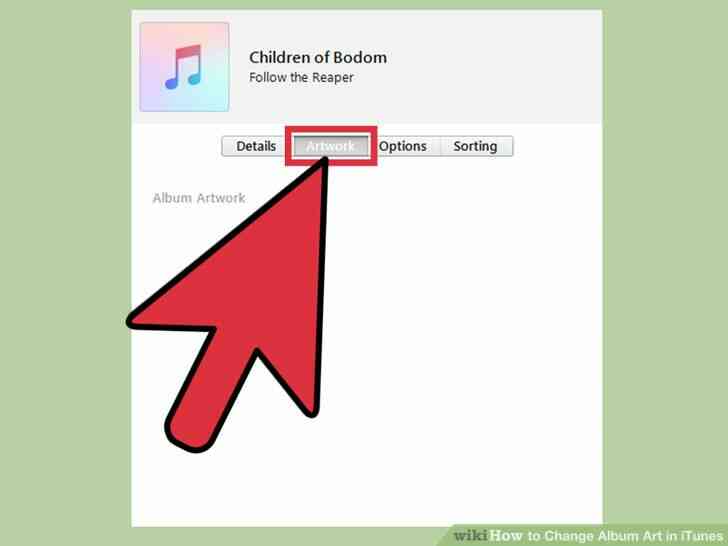
13
@@_
@@Ahora usted tiene una página donde se puede insertar el artista, álbum,año, etc. Hay un cuadro que dice que el arte del álbum.
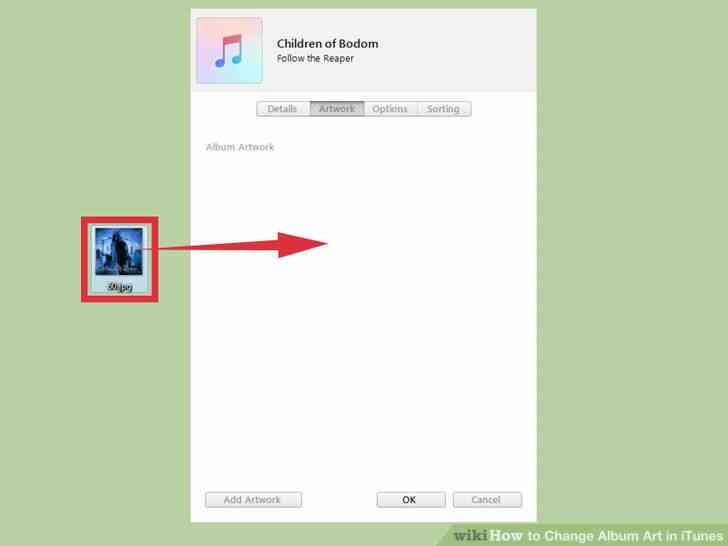
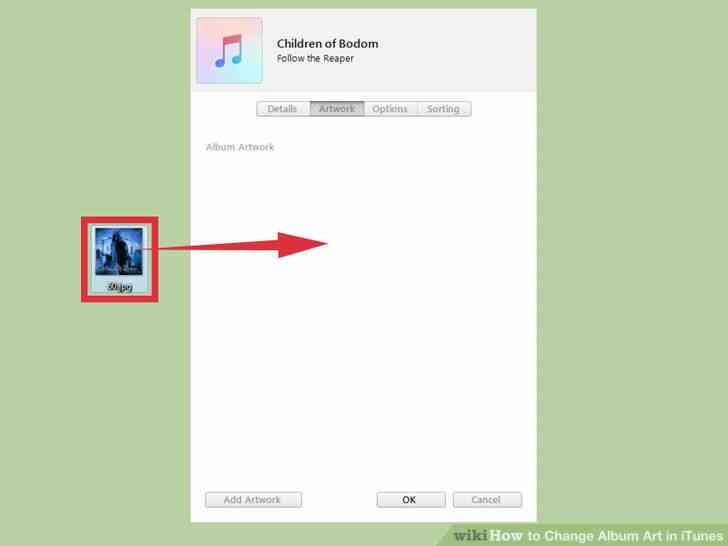
14
@@_
@@Arrastre la imagen desde su escritorio en el cuadro.
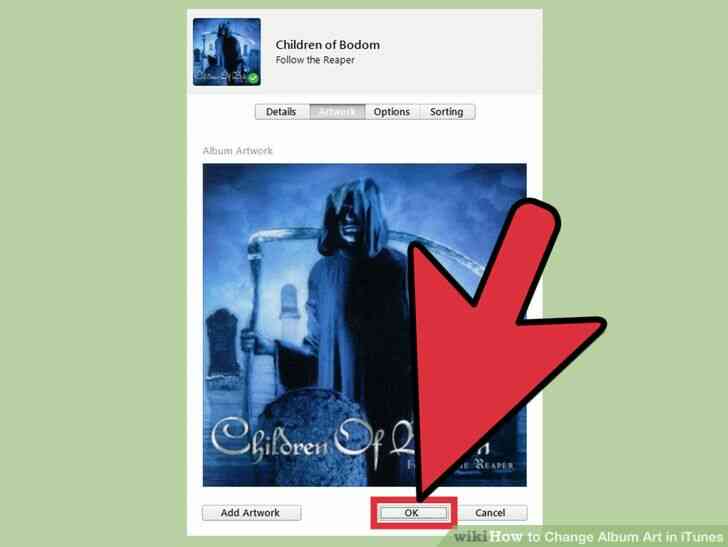
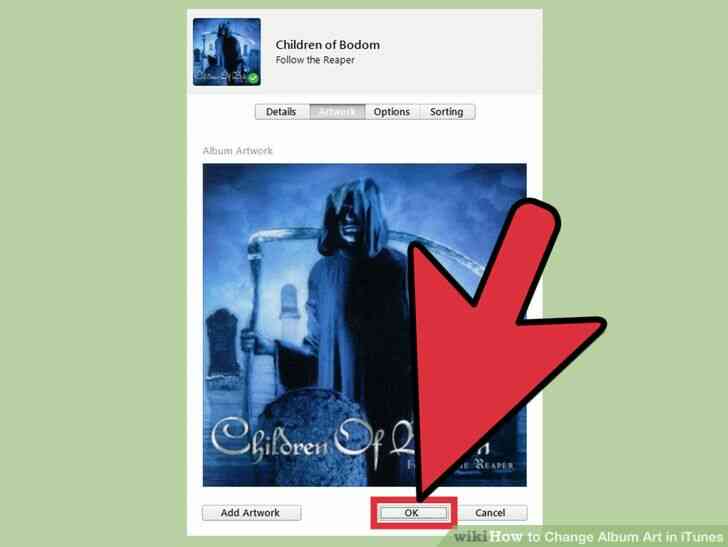
15
@@_
@@haga Clic en aceptar para completar.
Como Cambiar la caratula del Album en iTunes
Su amigo le dio un disco de algunos de algunos de sus favoritos de la musica y quieres disfrutar de ella tambien. Extraer el disco, pero ahora que se juega la cancion no es el arte del album. Este articulo le mostrara como obtener ilustracion del album.
Medidas
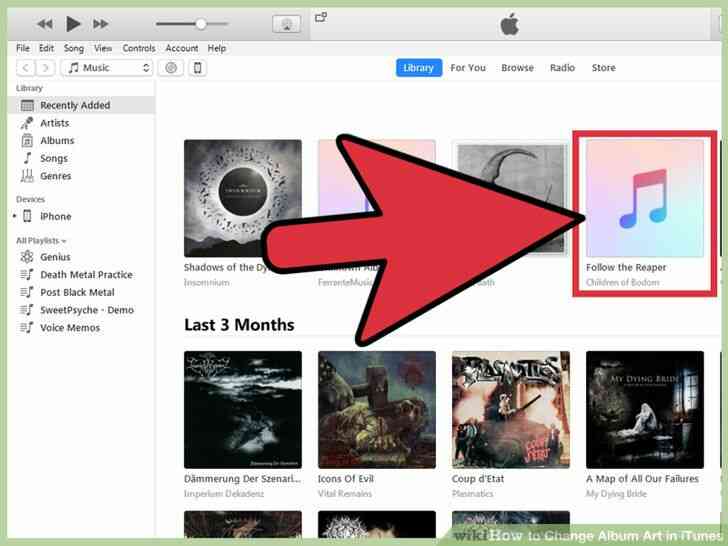
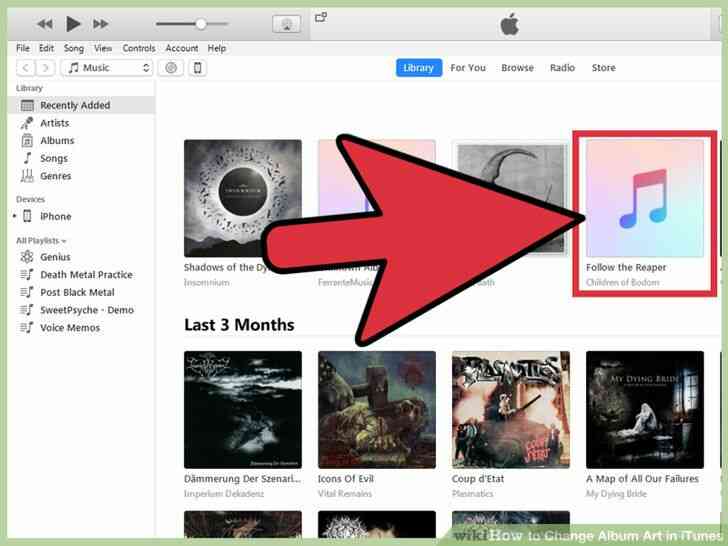
1
@@_
@@en Primer lugar ir a iTunes y encontrar el album que no tiene obras de arte.
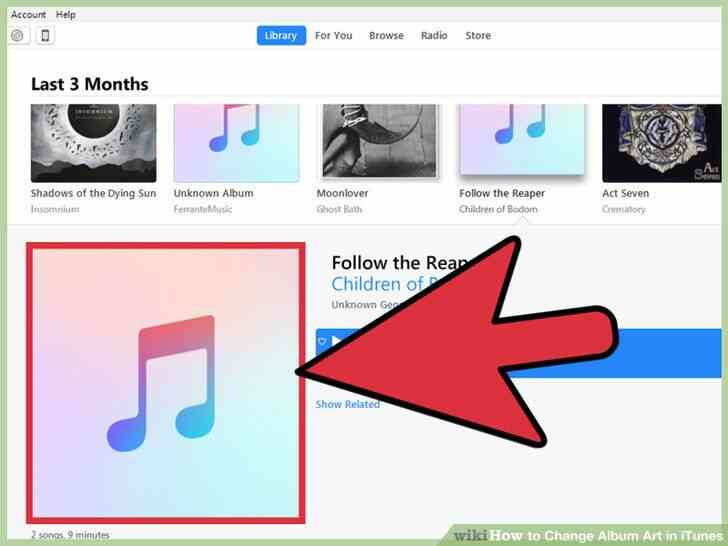
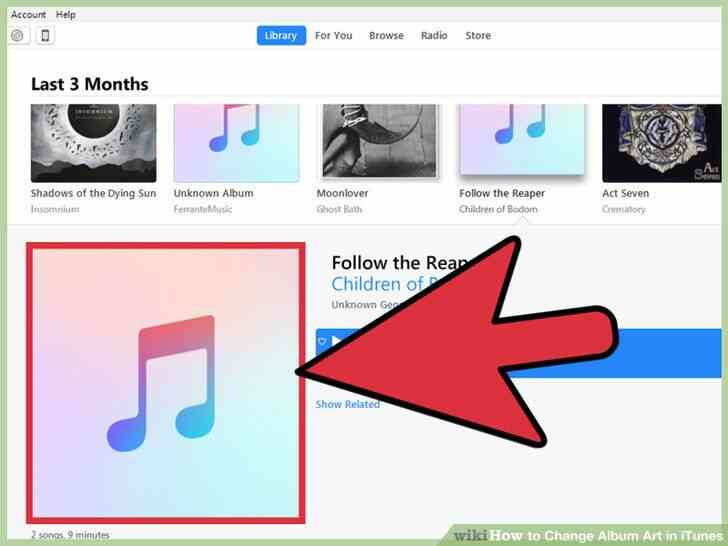
2
@@_
@@luego haga clic en la primera cancion, a continuacion, mantenga presionada la tecla mayus y haga clic en la ultima cancion que pondra de relieve todas las canciones en la lista.
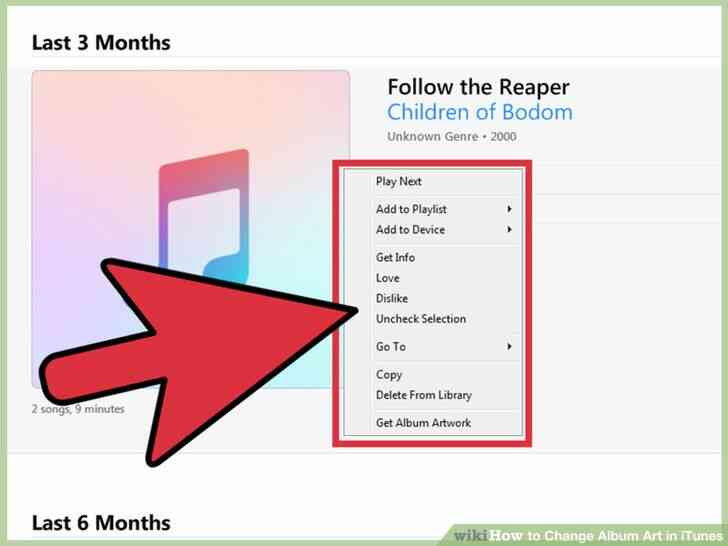
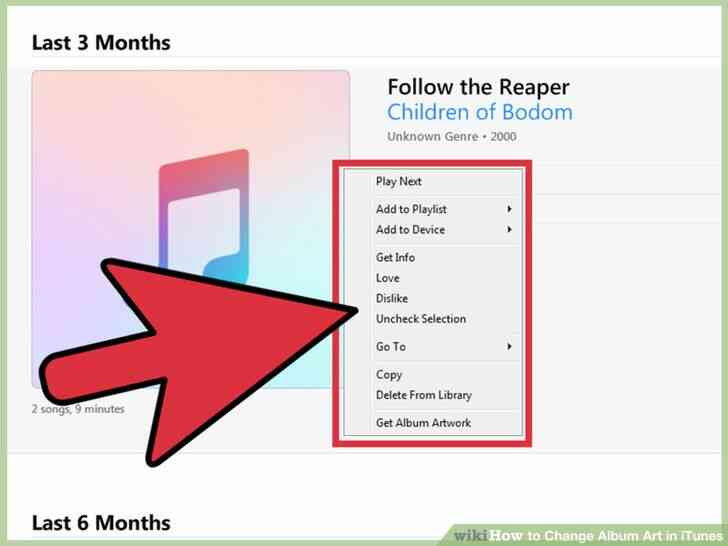
3
@@_
@@Ahora haga clic derecho y una lista de opciones aparecera.
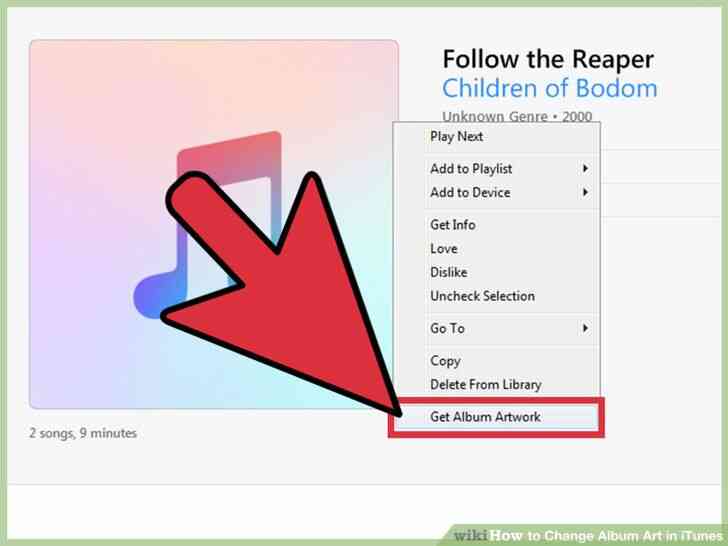
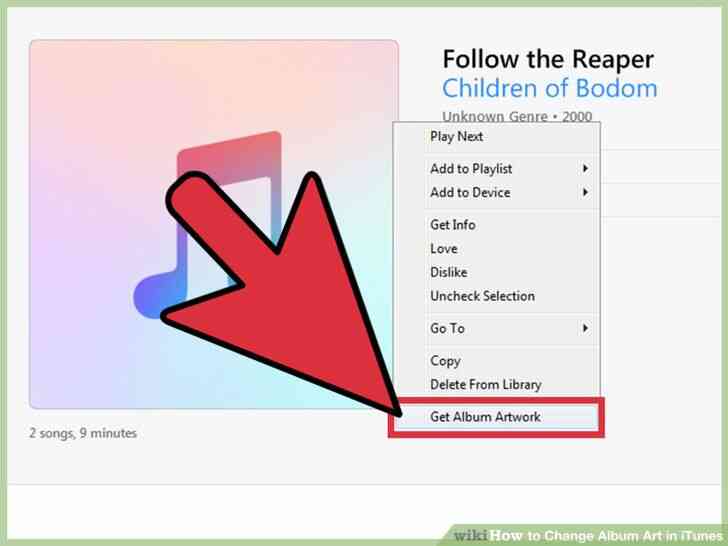
4
@@_
@@haga Clic en 'Obtener ilustracion del album'.
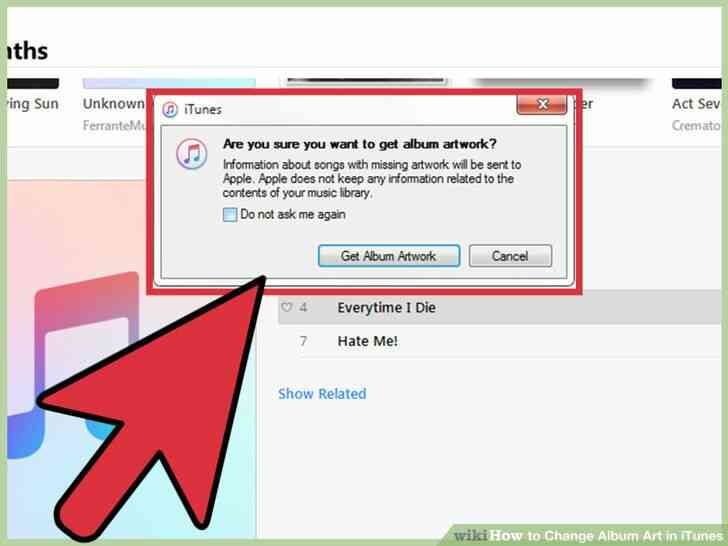
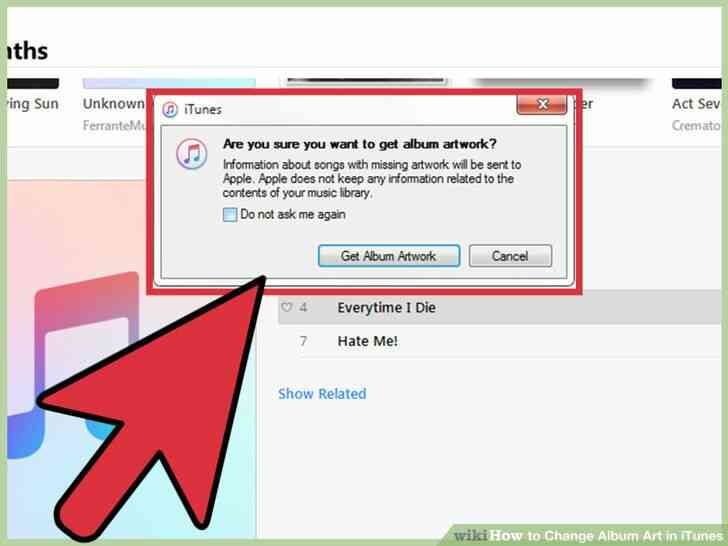
5
@@_
@@Un poco de propaganda, aparecera diciendo que las canciones que faltan obra de arte sera enviada a apple.
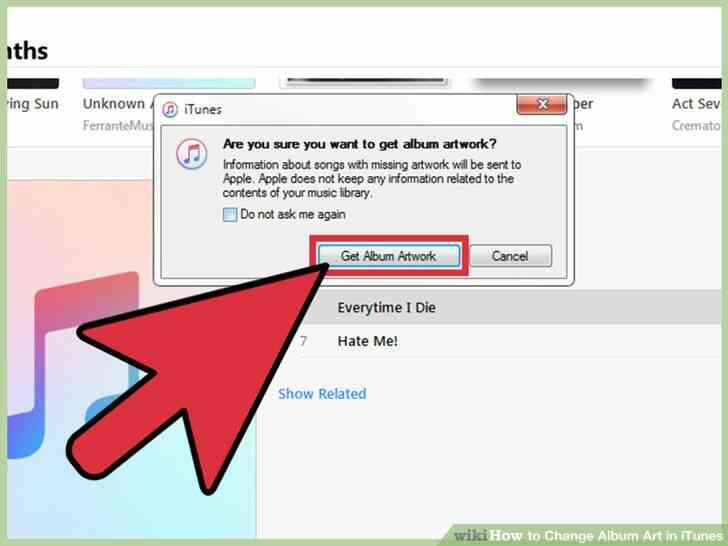
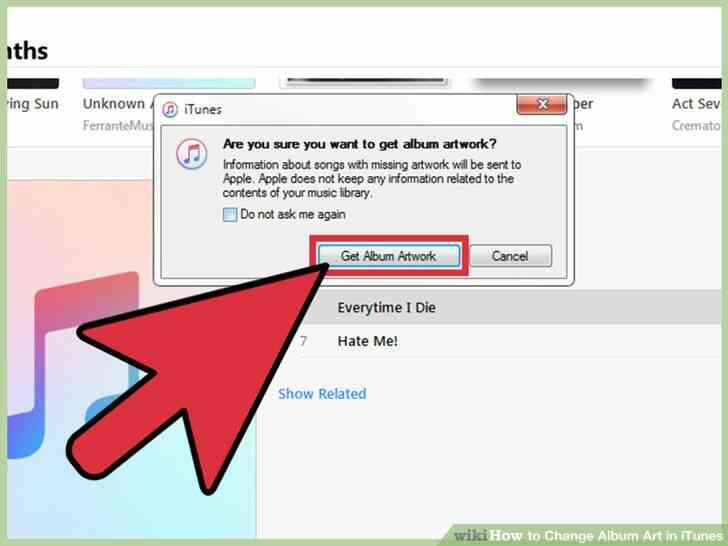
6
@@_
@@Solo haga clic en la caratula del album.
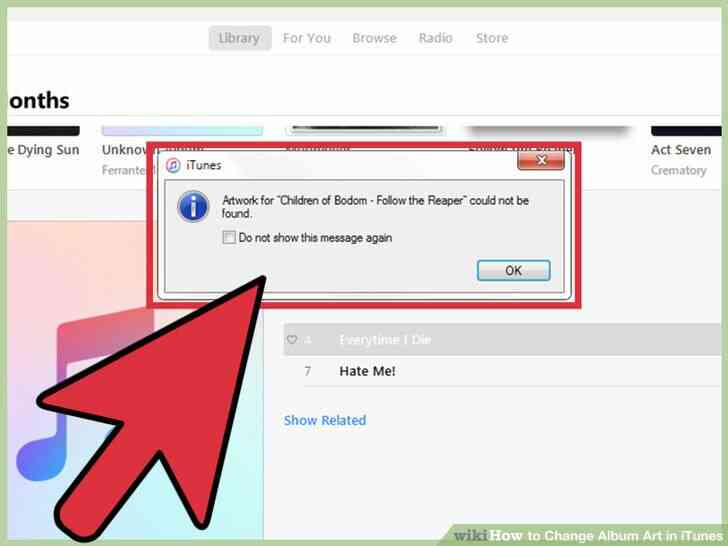
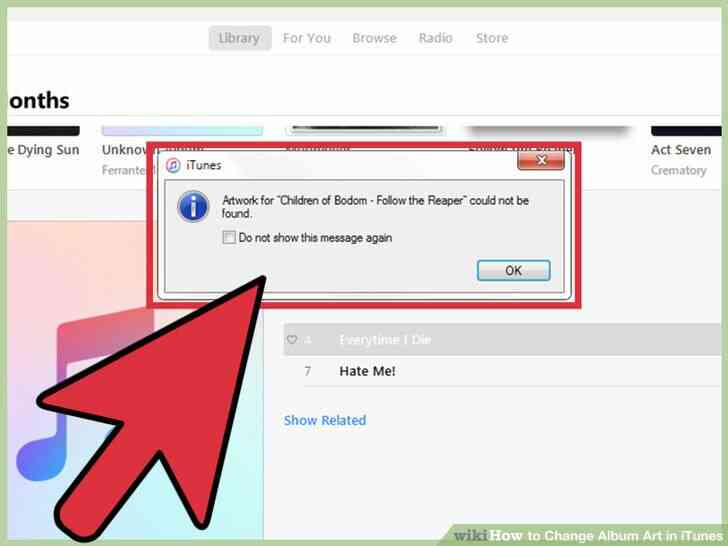
7
@@_
@@Ahora si tienes suerte, usted recibira la obra de arte si no tendra que insertar manualmente obra de arte.
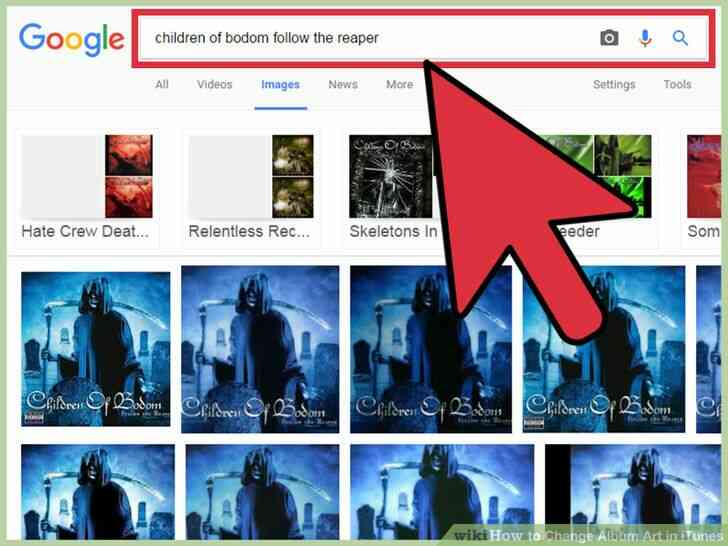
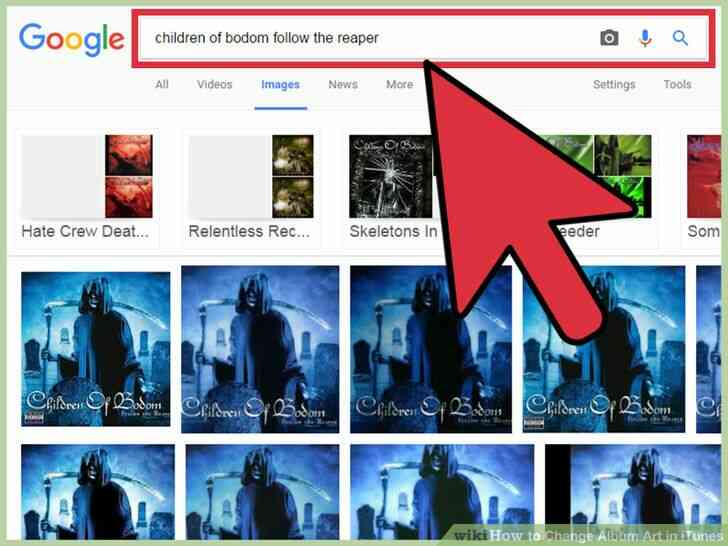
8
@@_
@@Ir en el internet y buscar el nombre del album.
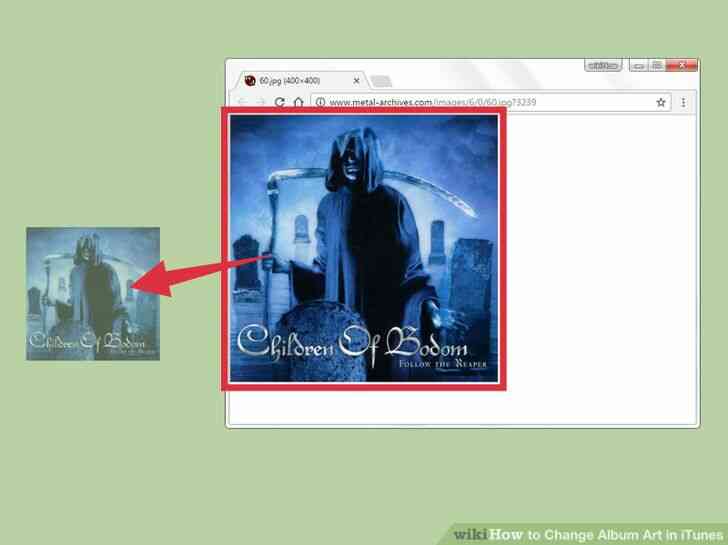
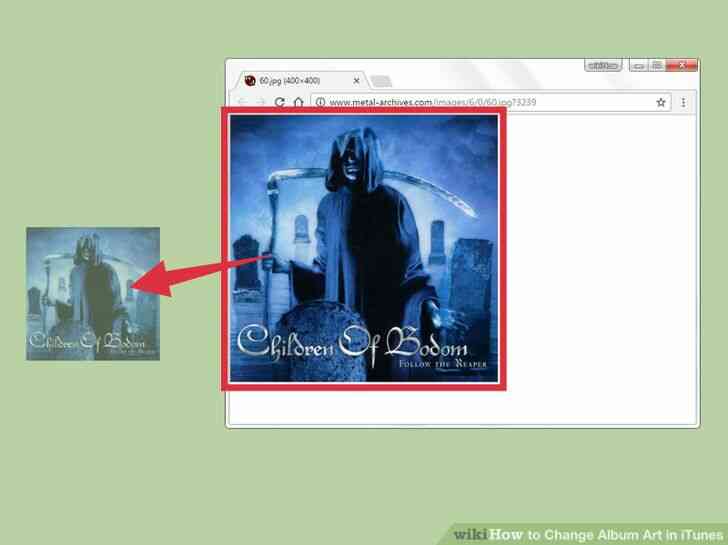
9
@@_
@@una Vez que encuentre una imagen que te gusta, arrastrarlo a su escritorio.10
@@_
@@Ahora repita los pasos 1-3.
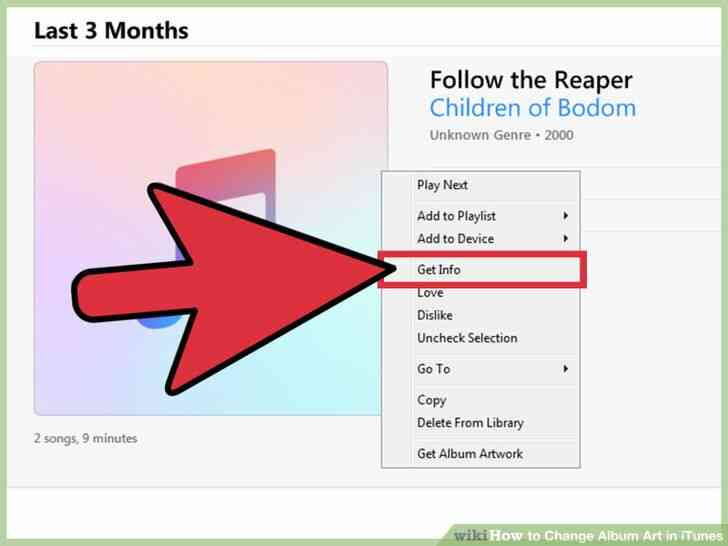
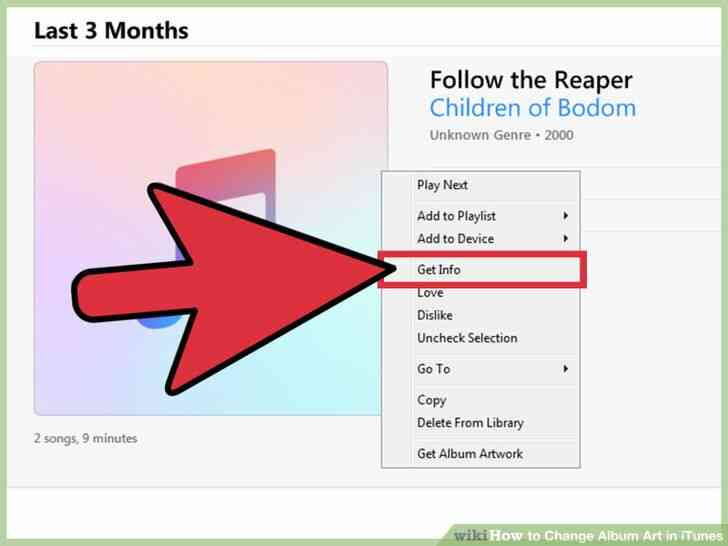
11
@@_
@@Ahora haga clic en 'Obtener informacion'.
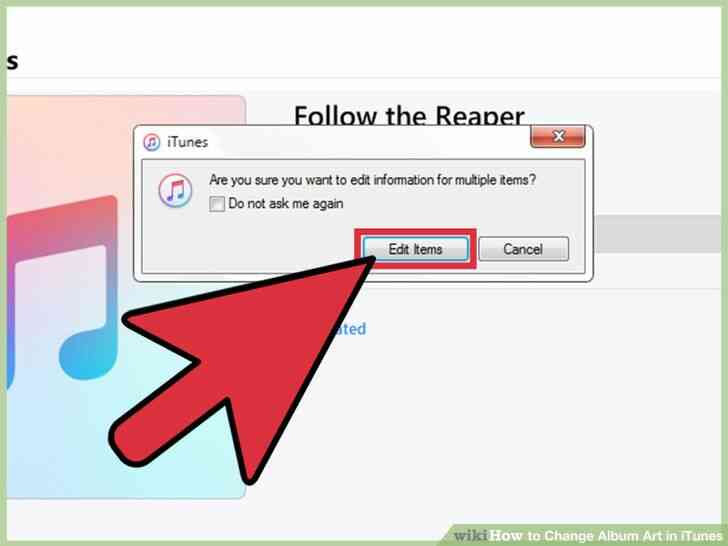
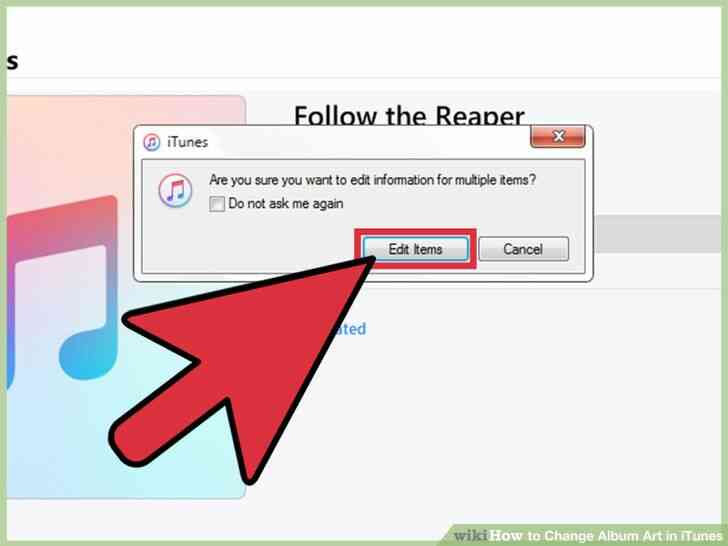
12
@@_
@@se le preguntara si desea editar la informacion de mas de un elemento. Decir que si.
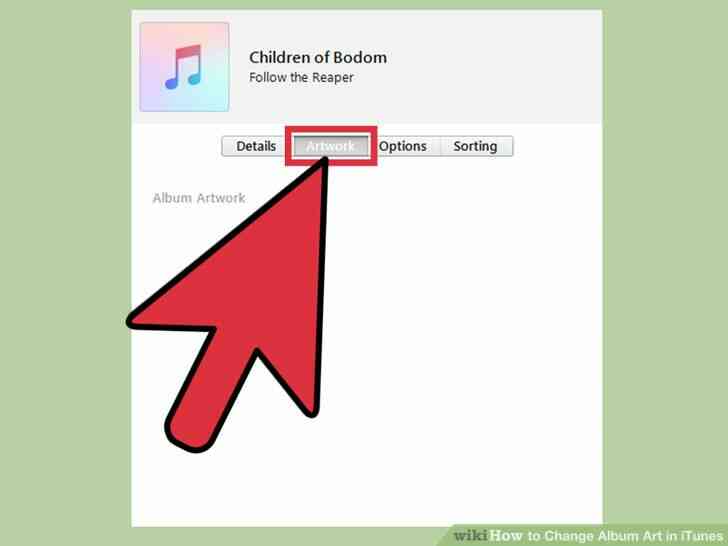
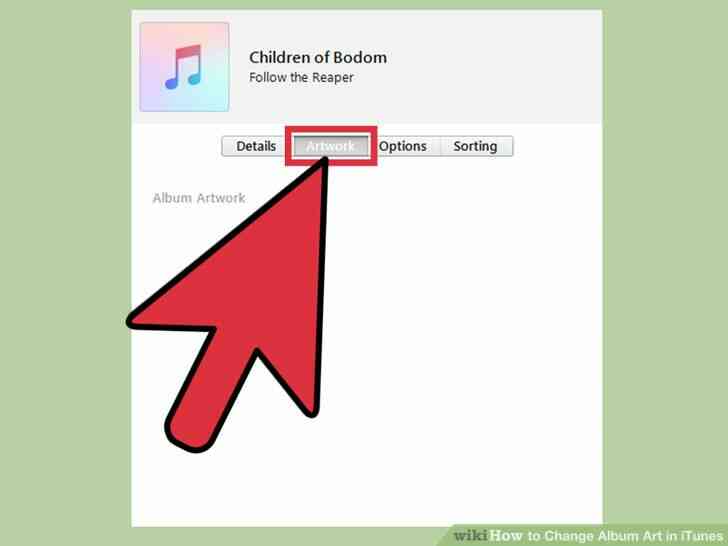
13
@@_
@@Ahora usted tiene una pagina donde se puede insertar el artista, album,año, etc. Hay un cuadro que dice que el arte del album.
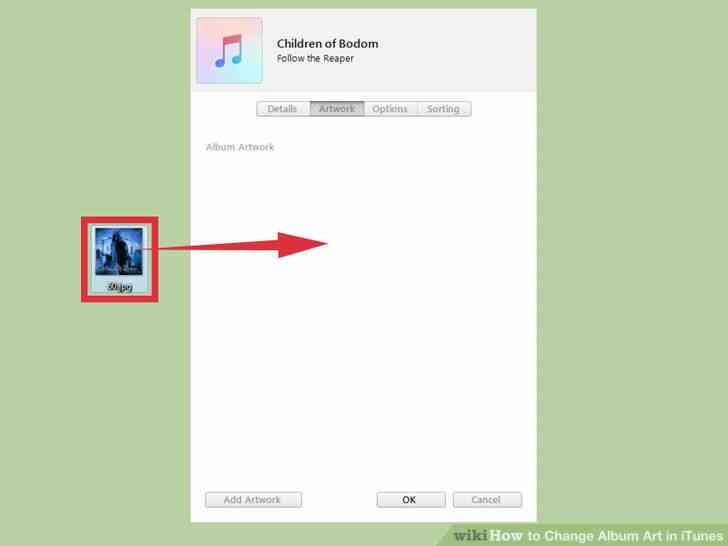
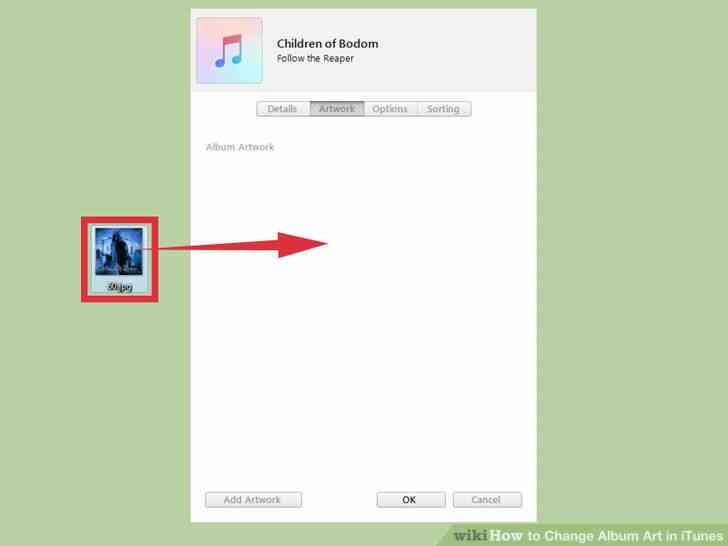
14
@@_
@@Arrastre la imagen desde su escritorio en el cuadro.
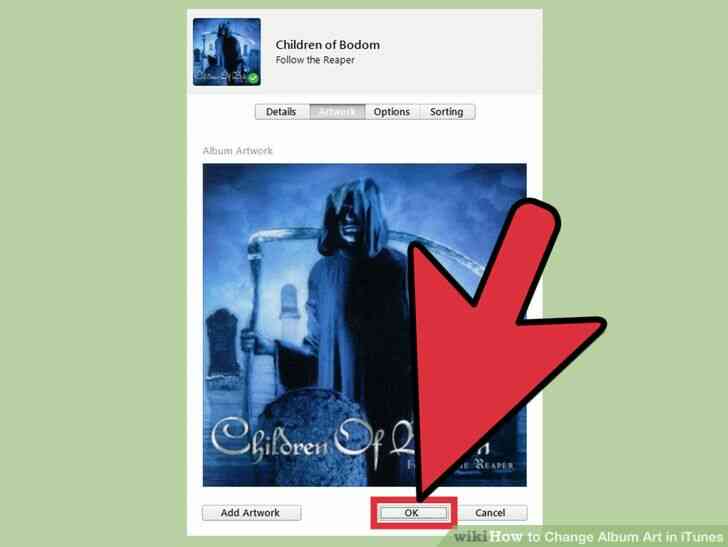
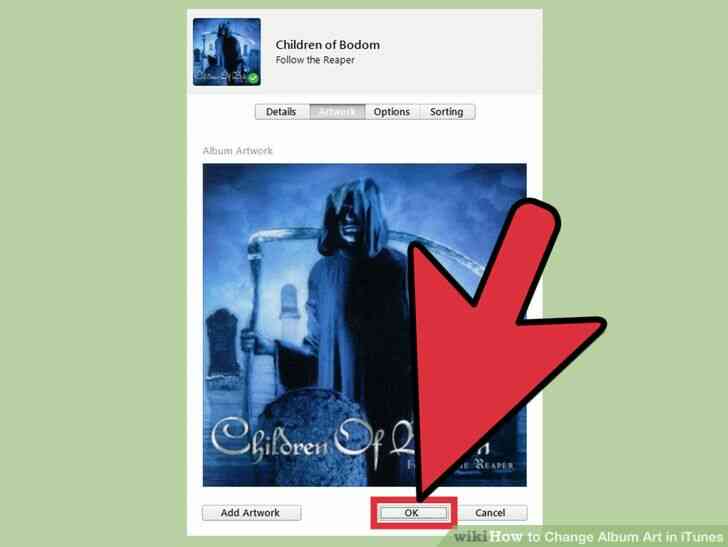
15
@@_
@@haga Clic en aceptar para completar. Cómo Cambiar la carátula del Álbum en iTunes
By Consejos Y Trucos
Su amigo le dio un disco de algunos de algunos de sus favoritos de la música y quieres disfrutar de ella también. Extraer el disco, pero ahora que se juega la canción no es el arte del álbum. Este artículo le mostrará cómo obtener ilustración del álbum.